Cara Menggunakan Charm Share di Windows 10
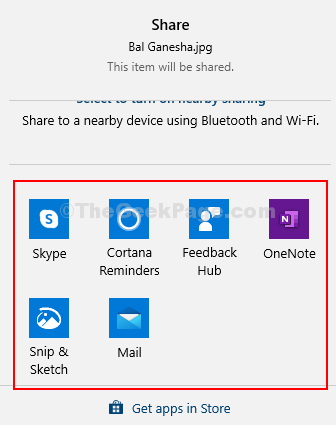
- 1094
- 224
- Wendell Shields
Ciri Saham diperkenalkan di Windows 8, di mana anda boleh berkongsi menggunakan antara muka saham. Untuk Windows 10, bar pesona telah dikeluarkan dan dilengkapi dengan ciri saham pintar. Ini diperkenalkan sebagai ciri terbina dalam dalam penjelajah fail. Walau bagaimanapun, sekarang, ini datang sebagai ciri menu konteks untuk semua aplikasi di seluruh sistem, dan juga dalam pilihan Microsoft Edge. Mari lihat bagaimana memanfaatkan ciri yang sejuk ini.
Isi kandungan
- Cara Menggunakan Aplikasi Charm Windows 10 melalui File Explorer
- Cara menggunakan aplikasi Windows 10 Share Charm melalui menu konteks klik kanan
- Cara Menggunakan Aplikasi Charm Share Windows 10 di Pelayar Microsoft Edge
Cara Menggunakan Aplikasi Charm Windows 10 melalui File Explorer
Langkah 1: Tekan Kekunci windows + e Bersama -sama di papan kekunci anda untuk membuka Penjelajah fail. Klik pada tab Kongsi yang terletak di bahagian atas tetingkap di antara tab Rumah dan Lihat. Sekarang, buka folder dengan imej atau dokumen, pilih fail imej atau dokumen dan klik pada butang kongsi di sebelah kiri atas tetingkap yang terletak di bawah tab Fail.
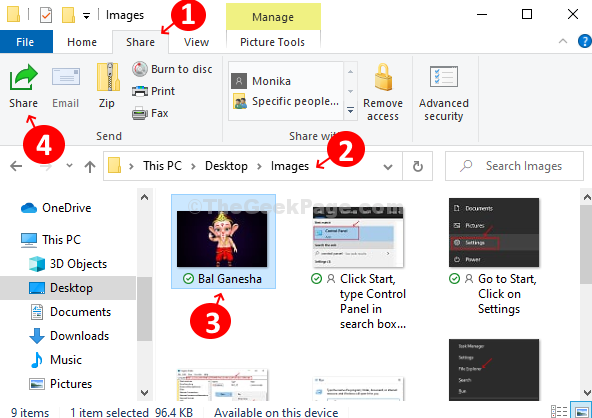
Langkah 2: Ia akan membuka Berkongsi tetingkap. Anda kini boleh berkongsi imej ke mana -mana aplikasi yang disenaraikan dalam aplikasi yang dicadangkan, kongsi ke a Peranti berdekatan menggunakan Bluetooth dan Wi-Fi, atau anda juga boleh menambah kenalan dan berkongsi dengan mereka.
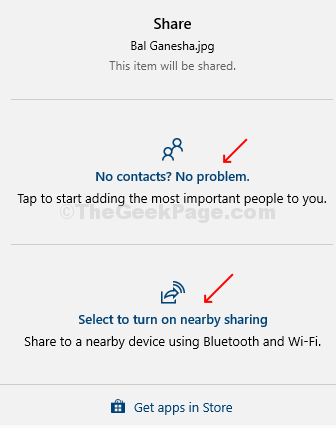
Langkah 3: Anda juga boleh membaginya dengan aplikasi media sosial, skype atau aplikasi yang anda mahukan. Anda juga boleh menambah lebih banyak aplikasi ke senarai melalui Kedai Microsoft. Cukup klik pada Dapatkan aplikasi di kedai pilihan di bahagian bawah dan anda akan diarahkan ke Kedai Microsoft untuk muat turun.
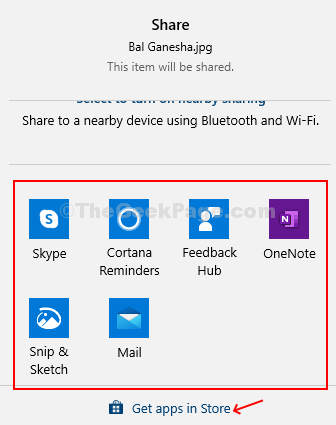
Langkah 4: Sangat mudah untuk berkongsi fail dengan aplikasi, misalnya, kami telah menunjukkan bagaimana untuk membagikannya dengan anda Skype kenalan.
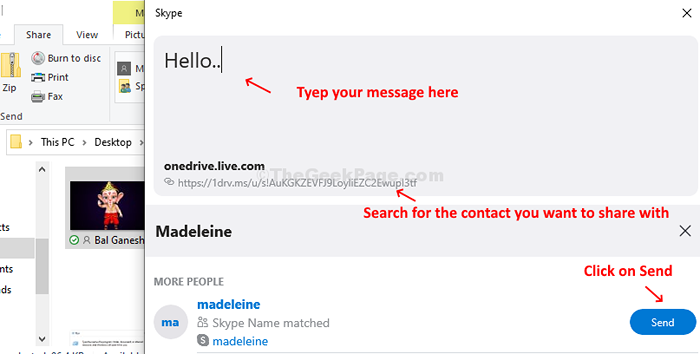
Cara menggunakan aplikasi Windows 10 Share Charm melalui menu konteks klik kanan
Langkah 1: Di dalam Penjelajah fail, klik kanan pada mana-mana fail yang ingin anda kongsi dan dalam menu konteks klik pada Pilihan kongsi dengan ikon awan biru. Tetingkap Saham yang sama dibuka dengan pilihan untuk berkongsi dengan kenalan anda, peranti menggunakan bluteooth dan wi-fi, dan aplikasi yang dicadangkan.
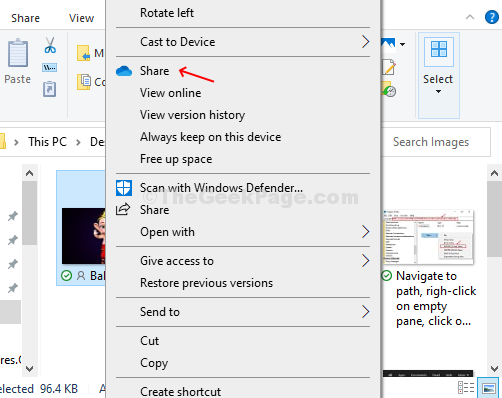
Langkah 2: Anda juga boleh klik kanan pada Fail/folder pada anda Desktop yang anda ingin kongsi dan pilih Berkongsi pilihan dengan ikon awan biru.Tetingkap Saham yang sama dibuka dengan pilihan untuk berkongsi dengan kenalan anda, peranti menggunakan bluteooth dan wi-fi, dan aplikasi yang dicadangkan.
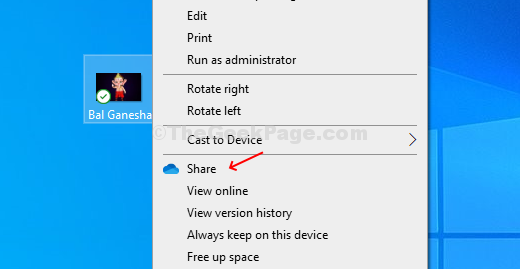
Cara Menggunakan Aplikasi Charm Share Windows 10 di Pelayar Microsoft Edge
Langkah 1: Buka Pelayar Microsoft Edge, Buka laman web yang ingin anda kongsi, dan klik pada tiga titik mendatar (...) Di sudut kanan atas penyemak imbas (Pilihan).
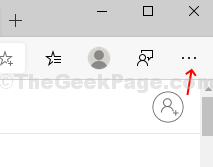
Langkah 2: Dalam menu konteks, cari dan klik pada Berkongsi pilihan.
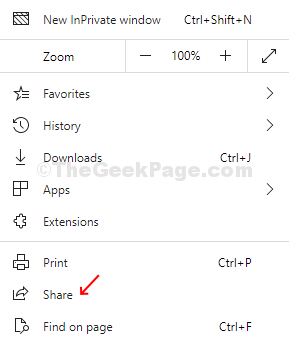
Ini adalah tiga cara utama untuk berkongsi fail atau kandungan anda dengan platform media sosial, kenalan anda atau peranti Bluetooth dan Wi-Fi yang diaktifkan.
*Catatan - Kaedah ini boleh digunakan untuk versi Windows terkini dan untuk Microsoft Edge berasaskan Chromium.
- « Cara Memperbaiki- Pen Pemacu menunjukkan kapasiti yang tidak diketahui & tidak dapat menyelesaikan masalah format di Windows 10, 11
- Jam anda berada di belakang masalah di Google Chrome Fix »

